Powiedzmy, że jesteś agentem nieruchomości i właśnie zaczynasz zabezpieczać swoje zdjęcia znakiem wodnym. Jest to duże wyzwanie, setki nieruchomości, każda ma indywidualny katalog z licznymi zdjęciami, do których chcesz dodać znak wodny. Dodawanie znaku wodnego do poszczególnych katalogów jest oczywiście bardzo czasochłonne, dlatego dodaliśmy nową funkcję do radzenia sobie z odrębnymi folderami.
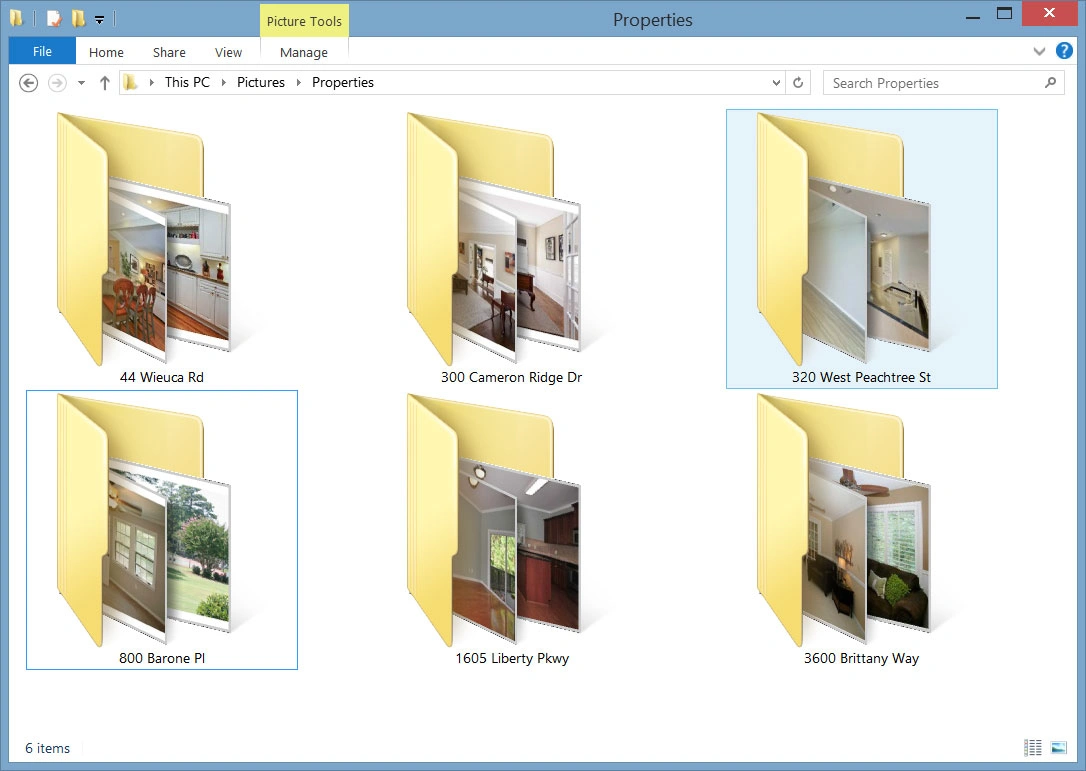
Przeciągnij cały folder Nieruchomości do Visual Watermark i skonfiguruj szablon znaku wodnego. Dodaj swoje logo, wpisz nazwę firmy i kliknij przycisk Zrób znak wodny.
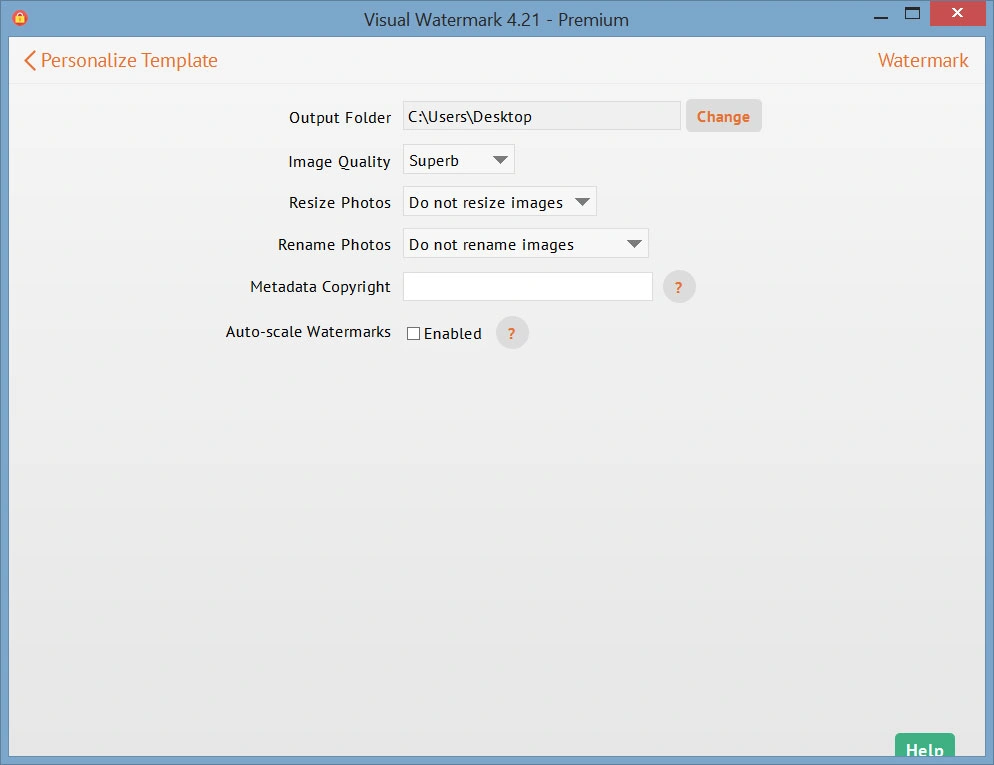
Po zakończeniu procesu dodawania znaku wodnego otrzymasz ten sam folder Nieruchomości w katalogu wyjściowym, który miałeś w katalogu źródłowym. Jeśli zdecydujesz się zmienić nazwę lub przypisać numer zdjęcia, te zmiany będą widoczne w każdym twoim katalogu Nieruchomości.
Czy wiesz, że możesz udostępnić swój szablon znaku wodnego wszystkim w twojej firmie? Kiedy zakończysz dodawanie znaku wodnego, kliknij przycisk Eksportuj szablon znaku wodnego na ekranie Raport. Ta komenda utworzy plik z rozszerzeniem .vwm4 na twoim dysku. Udostępnij go twoim współpracownikom i poproś, żeby go otworzyli – spowoduje to zaimportowanie szablonu do ich programu. Znak wodny będzie miał taką samą treść, rozmiar i położenie, jak na twoim komputerze.
Ta funkcja jest dostępna w wersji Visual Watermark 4.21. Możesz ją pobrać z naszej strony:
Aktualizacja dokona się automatycznie: nie musisz odinstalowywać ani reaktywować programu.
 Visual Watermark
Visual Watermark przez
przez 